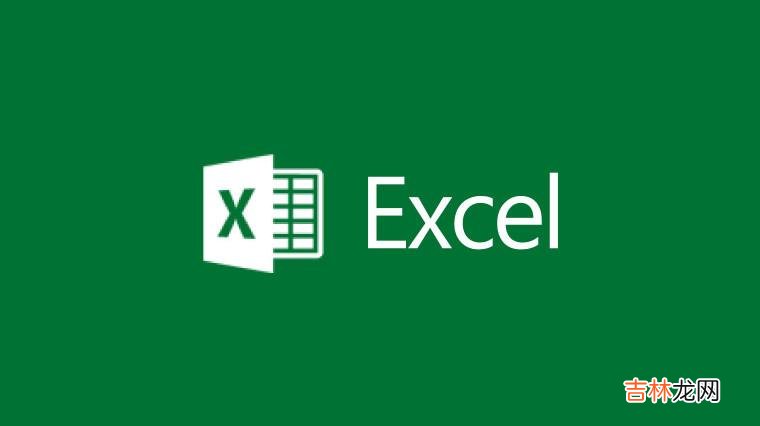
文章插图
在制作Excel表格的时候,我们会发现一些选项是固定的几个,比如说:性别只有男女两种,或者选择只有是与否两项,这个时候就可以制作一个Excel表格的下拉菜单,直接选择,而不用每一次都输入 。那么Excel表格下拉菜单怎么做?下面,小编就为大家演示一下,希望大家喜欢!
我以输入男女为例,打开一个Excel,我们要在性别这一列中设置一个下拉菜单,内容为“男”“女”;
选中姓名后面所对着的“性别”单元格;
依次打开“数据”—“有效性”;
在新出来的对话框中,打开“设置”选项卡,“允许”中选择“序列,在“来源”中输入“男,女”,此处注意,“男,女”之间的逗号为英文逗号 。然后勾上“忽略空置”和“提供下拉箭头” 。点击确定即可;
确定之后,你就可以看到,在“性别”这一列下,都出现了“男,女”下拉菜单;
注意事项:
【excel下拉菜单怎么做_Excel下拉菜单制作方法】在“来源”中输入数据时,不同数据一定要用英文逗号隔开,切不可使用中文逗号 。
经验总结扩展阅读
- 逆天功能!Excel快速找到制定工作表的技巧
- excel2013如何去除重复项呢?
- Excel VBA是什么?看看吧!
- Excel网格线颜色如何修改
- excel2010快速清除单元格内容和格式的方法
- Excel2010有公式的单元格数据复制教程
- 好方法!excel中的高级筛选怎么用?
- excel批量生成工作表方法流程?你知道吗?
- Excel怎么搞定图片基本处理
- excel表格怎么筛选数据










